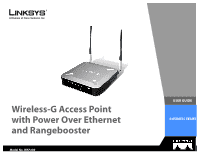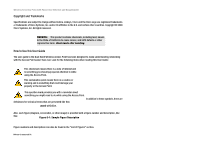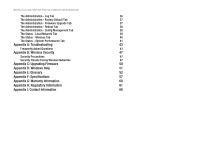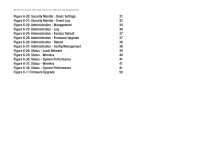Cisco WAP200E User Guide - Page 5
List of s - bridge setup
 |
UPC - 745883578597
View all Cisco WAP200E manuals
Add to My Manuals
Save this manual to your list of manuals |
Page 5 highlights
Wireless-G Access Point with Power Over Ethernet and Rangebooster List of Figures Figure 2-1: Example of a Simple Wireless Network 6 Figure 3-1: Front Panel 7 Figure 3-2: Back View 8 Figure 3-3: Desktop Placement and Antenna Setup 9 Figure 4-1: Connect the Ethernet Cable 10 Figure 4-2: Connect the Power 10 Figure 4-3: Stand 11 Figure 4-4: Mounting Dimensions 11 Figure 5-1: Login Screen 13 Figure 6-1: Setup - Basic Setup 16 Figure 6-2: Setup - Time 17 Figure 6-3: Wireless - Basic Wireless Settings 18 Figure 6-4: Wireless - Wireless Security (Disabled) 19 Figure 6-5: Wireless - Wireless Security (WEP) 19 Figure 6-6: Wireless - Wireless Security (WPA-Personal) 20 Figure 6-7: Wireless - Wireless Security (WPA2-Personal) 20 Figure 6-8: Wireless - Wireless Security (WPA2-Personal Mixed) 21 Figure 6-9: Wireless - Wireless Security (WPA-Enterprise) 21 Figure 6-10: Wireless - Wireless Security (WPA2-Enterprise) 22 Figure 6-11: Wireless - Wireless Security (WPA2 - Enterprise Mixed) 22 Figure 6-12: Wireless - Wireless Security (RADIUS) 23 Figure 6-13: Wireless - Wireless Connection Control 24 Figure 6-14: Select MAC Address from Wireless Client List 24 Figure 6-15: Wireless - Advanced Wireless 25 Figure 6-16: Wireless - VLAN & QoS 26 Figure 6-17: AP Mode 28 Figure 6-18: Wireless Repeater Mode 29 Figure 6-19: Wireless Bridge Mode 30